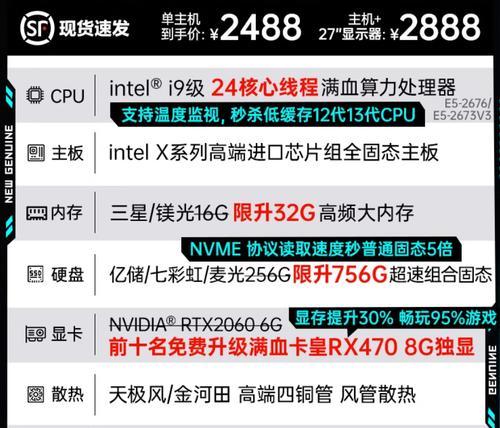在日常使用电脑的过程中,了解电脑的配置信息对于优化性能、升级硬件以及解决问题非常重要。然而,很多人并不清楚如何通过台式电脑来查看配置信息。本文将介绍一些简单易行的方法,帮助大家快速了解自己电脑的配置情况。
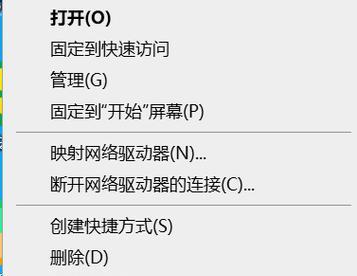
1.查看操作系统版本信息
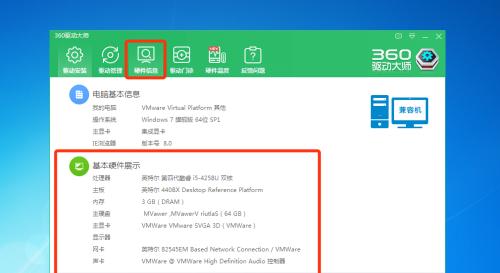
通过点击电脑桌面左下角的“开始”按钮,打开“设置”菜单,选择“系统”,在“关于”选项卡中可以查看操作系统的版本信息。
2.查看处理器信息
打开“任务管理器”,点击“性能”选项卡,在左侧选择“CPU”,可以看到处理器的型号、核心数以及运行速度。
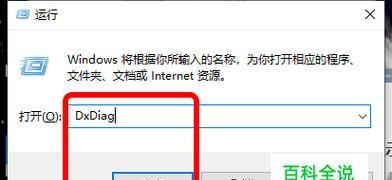
3.查看内存容量
在“任务管理器”的“性能”选项卡中,选择“内存”,可以查看当前内存的使用情况和容量。
4.查看硬盘信息
打开“设备管理器”,在“磁盘驱动器”下找到硬盘,右键点击进入属性,可以看到硬盘的型号、容量以及使用情况。
5.查看显卡信息
在“设备管理器”中找到“显示适配器”,展开后可以查看显卡的型号和驱动版本。
6.查看声卡信息
同样在“设备管理器”中找到“声音、视频和游戏控制器”,展开后可以查看声卡的型号和驱动版本。
7.查看网卡信息
在“设备管理器”中找到“网络适配器”,展开后可以查看网卡的型号和驱动版本。
8.查看主板信息
使用软件如CPU-Z、HWiNFO等工具可以查看主板的型号、制造商以及支持的接口类型。
9.查看电源信息
打开计算机机箱,查看电源上的标识,可以得知电源的型号和功率。
10.查看显示器信息
右键点击桌面空白处,选择“显示设置”,可以查看显示器的分辨率、刷新率等信息。
11.查看扩展卡信息
打开计算机机箱,查看扩展卡上的标识,可以得知扩展卡的型号和接口类型。
12.查看USB设备信息
打开“设备管理器”,找到“通用串行总线控制器”,展开后可以查看连接的USB设备信息。
13.查看光驱信息
在“设备管理器”中找到“DVD/CD-ROM驱动器”,展开后可以查看光驱的型号和驱动版本。
14.查看键盘和鼠标信息
在“设备管理器”中找到“键盘”和“鼠标和其他指针设备”,展开后可以查看键盘和鼠标的型号和驱动版本。
15.查看电脑温度信息
使用软件如SpeedFan、HWMonitor等工具可以监测电脑各硬件的温度情况。
通过本文介绍的方法,你可以轻松地查看台式电脑的各项配置信息,为了更好地了解电脑性能、维护硬件以及解决问题提供了便利。只需简单几个步骤,就能够清楚地了解自己电脑的内部情况,让你更加游刃有余地操作电脑。